笔记本电脑在哪改开机密码window7 win7开机密码如何取消
笔记本电脑在哪改开机密码window7,随着科技的不断发展,笔记本电脑已经成为现代人生活中不可或缺的一部分,有时候我们可能会忘记自己设置的开机密码,或者想要更改密码以增加安全性。针对Windows 7操作系统的用户来说,更改或取消开机密码并不复杂。在本文中我们将探讨笔记本电脑在哪里可以更改开机密码以及如何取消Windows 7的开机密码,帮助读者解决相关问题。
操作方法:
1. 点击电脑右下角的圆圈形状的“开始”按钮,然后在弹出菜单中选择并点击打开“控制面板”程序
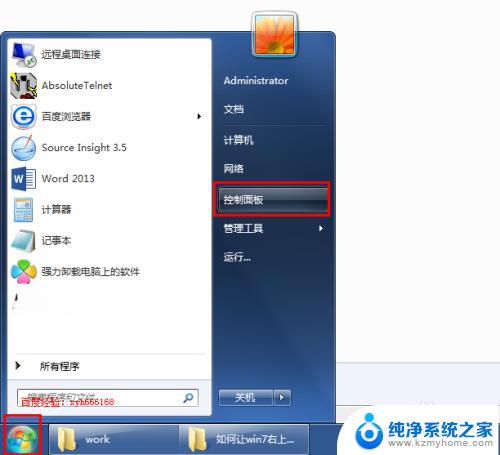
2. 打开控制面板程序后,可以看到系统的很多的功能设置项。可以说控制面板是windows的设置中心,其中我们要设置开机密码就在“用户账户”里面,点击打开“用户账户”
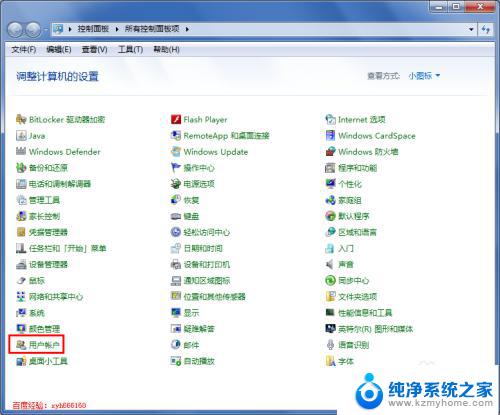
3. 打开“用户账户”后,默认显示当前登陆用户的的信息。如当前账户的用户名,使用图标等,这里我们是要设置开机密码,所以点击更改用户账户下面的“为您的账户创建密码”
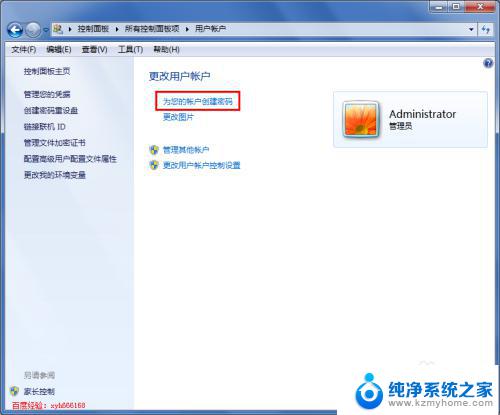
4. 之后会打开“创建密码”页面,页面中有三个输入框供我们输入,最上面两个是我们要设置的密码和确认密码,两个密码要保持相同
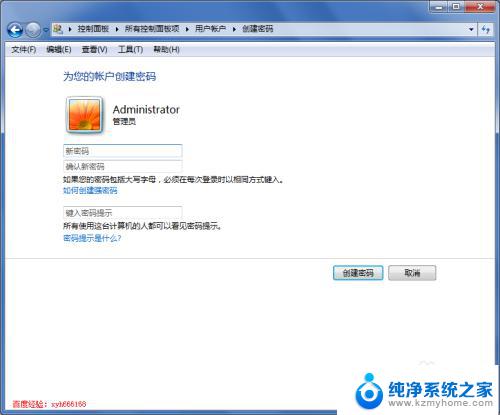
5.输入我们要设置的密码,为了安全起见。密码最好设置的复杂一些,可以采用大写字母、小写字母和符号,不要只是简单的几个数字,这样居心叵测者可能会试探出我们的密码,最下面的输入框,是关于密码提示的,这里我们可以不输入任何内容,但是为了怕我们忘记密码,可以写一个让我们很容易想起我们密码的提示信息,防止忘记密码,提示信息可以是中文的
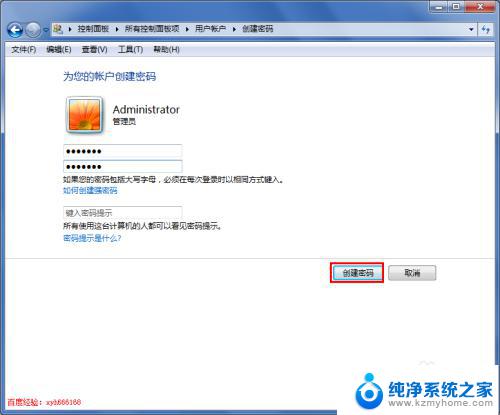
6. 设置好密码后,点击右下方的“创建密码”,系统就会给我们创建开机密码,这样我们下次在开机的时候就需要输入密码了
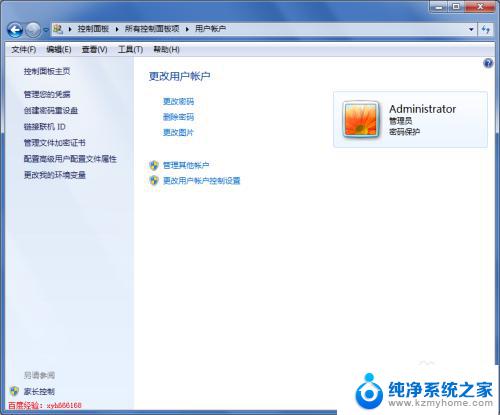
以上就是笔记本电脑在哪改开机密码window7的全部内容,如果您遇到相同的问题,可以按照本文介绍的步骤进行修复,我们希望这些信息能对您有所帮助。
笔记本电脑在哪改开机密码window7 win7开机密码如何取消相关教程
- 如何取消电脑开机密码win7 Win7取消开机密码方法
- windows7开机密码如何取消 win7系统如何取消开机密码
- 取消win7开机密码 win7系统如何取消开机密码
- win7 电脑开机密码关闭 如何取消win7系统的开机密码
- w7怎样关闭开机密码 win7开机密码如何取消
- windows7电脑开机密码怎么取消 win7系统如何取消电脑开机密码设置
- windows7启动密码怎么取消 win7系统如何取消开机密码
- win7怎么取消密码 win7 开机密码如何取消
- win7系统如何关闭电脑开机密码 如何在Win7系统中取消电脑开机密码
- win 7忘记开机密码如何开机 win7忘记开机密码怎么找回
- win7设置局域网 WIN7局域网文件共享密码设置
- win7系统盘分区 WIN7系统自带工具分区调整教程
- windows7共享打印机 Win7打印机共享设置详细步骤
- windows7ie浏览器能到11吗 Win7升级IE11的必要性及方法
- window7怎么换壁纸 win7桌面壁纸怎么设置
- win7系统怎么开启投屏功能 win7无线投屏功能怎么使用
win7系统教程推荐
- 1 win7设置局域网 WIN7局域网文件共享密码设置
- 2 win7系统盘分区 WIN7系统自带工具分区调整教程
- 3 windows7ie浏览器能到11吗 Win7升级IE11的必要性及方法
- 4 win7设置屏幕休眠时间 win7怎么调节屏幕的休眠时间
- 5 win7怎么局域网共享打印机 Win7怎样在局域网中共享打印机
- 6 设备管理器win7 win7系统设备管理器打开方法
- 7 w7怎么投屏到电视 Win7电脑如何无线投屏到电视
- 8 windows7快速截图 Win7系统5种截图方法教程
- 9 win7忘记密码怎么打开电脑 win7开机密码忘记了找回方法
- 10 win7下共享打印机 win7如何在局域网内共享打印机